Az Android studio egy meghatározott IDE az androidos fejlesztésekhez, amelyeket a Google indított el. Az Android Studio bevezetése előtt az Eclipse volt a népszerű IDE az android alapú alkalmazások fejlesztésében. Az Android Studio teljes körű környezetet biztosít az androidos alkalmazások fejlesztéséhez. Az Android programozási nyelvei a Java és a Kotlin. Az Android Studio mindkét programozási nyelvet támogatja.
Ez az útmutató rövid oktatóanyagot tartalmaz az Android Studio telepítéséről és használatáról az Ubuntu 20 rendszeren.04.
Telepítse az Android Studio alkalmazást az Ubuntu 20-ra.04
Az Android Studio Ubuntu telepítéséhez telepítenie kell a táron keresztül. Kövesse az alábbi lépéseket az Android Studio telepítéséhez az Ubuntu 20-ra.04 az adattár hozzáadásával:
1. lépés: Frissítse az apt gyorsítótárát
Bármely új csomag vagy alkalmazás telepítése előtt ajánlott frissíteni az apt gyorsítótárat a következő paranccsal:
$ sudo apt frissítés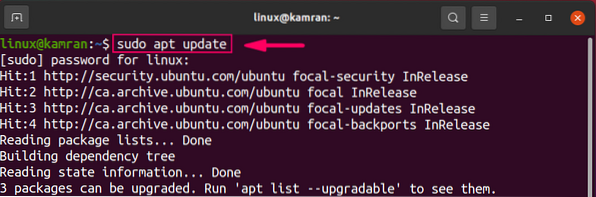
2. lépés: Telepítse a Java Development Kit alkalmazást
Az Android Studio működéséhez a Java Development Kit szükséges. Az Android Studio telepítése előtt telepítenünk kell a JDK-t a következő paranccsal:
$ sudo apt telepítse az openjdk-11-jdk fájlt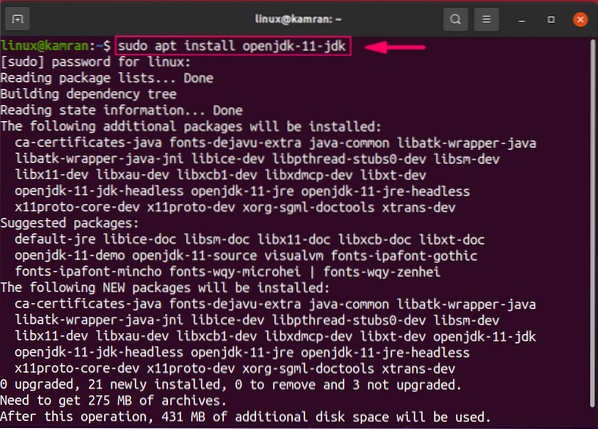
A JDK telepítése során a parancssori parancs az 'y / n' opcióval. A telepítés folytatásához nyomja meg az 'y' gombot.
A JDK sikeres telepítése után futtassa a következő parancsot a JDK telepítésének ellenőrzéséhez:
$ java --verzió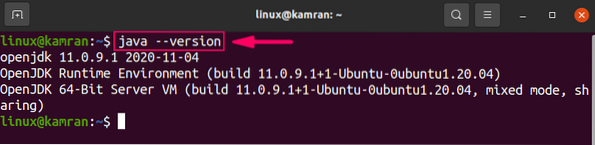
A parancs megmutatja a JDK telepített verzióját az Ubuntu 20-on.04 rendszer.
3. lépés: Tárház hozzáadása az Android Studio alkalmazáshoz
Ezután adja hozzá az android studio adattárat a következő paranccsal:
$ sudo apt-add-repository ppa: maarten-fonville / android-studio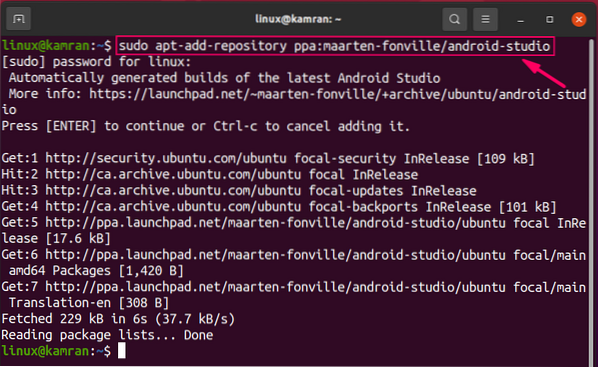
Az android stúdió adattárának hozzáadása közben a parancssori parancs a „Nyomja meg az [Enter] gombot a folytatáshoz, vagy a Ctrl-c a hozzáadás lemondásához". A folyamat folytatásához nyomja meg az „Enter” gombot.
4. lépés: Frissítse az apt gyorsítótárát
A lerakat hozzáadása után a legjobb gyakorlat az apt cache frissítése a következő paranccsal:
$ sudo apt frissítés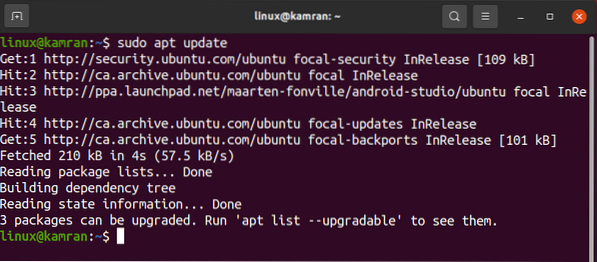
5. lépés: Telepítse az Android Studio alkalmazást
Most minden be van állítva az Ubuntu 20-on.04 android stúdió telepítéséhez. Az Android Studio telepítéséhez hajtsa végre az alábbi parancsot:
$ sudo apt telepítse az android-studio alkalmazást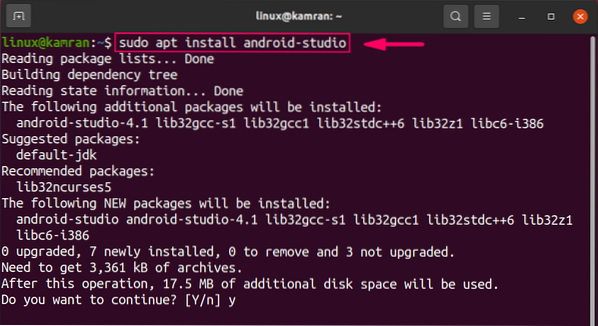
A telepítés során a parancssori parancs az 'y / n' opcióval. 'A telepítés folytatásához nyomja meg az' y 'gombot.
Végezze el az Android Studio kezdeti konfigurálását
Az első indításkor el kell végeznünk néhány kezdeti konfigurációt.
Először indítsa el az android stúdiót. Lépjen az alkalmazás menübe, és írja a keresősávba az „Android Studio” szót.
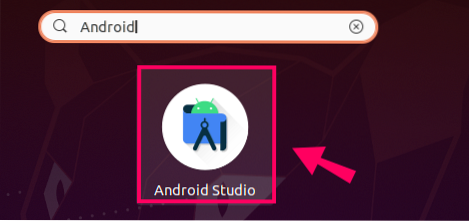
Megjelenik az Android Studio alkalmazás. Kattintson az alkalmazás ikonjára, és megnyílik az android stúdió.
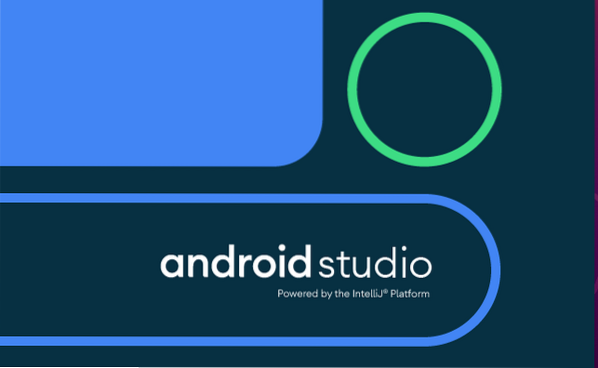
Az „Android Studio beállításainak importálása” képernyőn válassza a „Ne importálja a beállításokat” lehetőséget, majd kattintson az „OK” gombra.
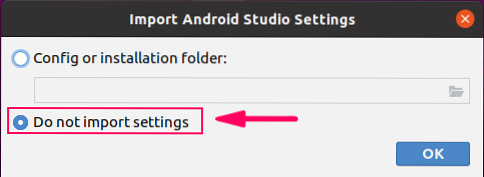
Az „Android Studio Setup Wizard” képernyőn kattintson a „Next” gombra.
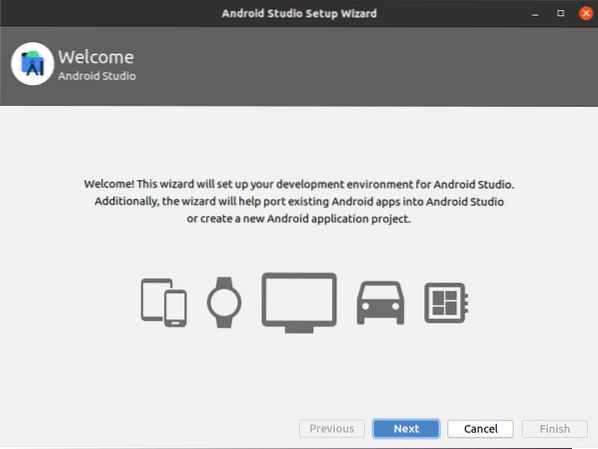
Az Android Studio meg fogja kérni az „adatmegosztást”. Válassza ki a megfelelő adatmegosztási házirendet a választása szerint.
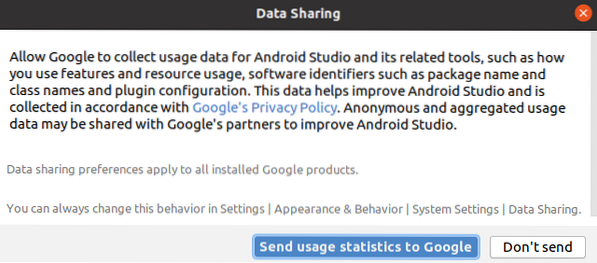
Ezután válassza ki a telepítés típusát. Javasoljuk, hogy válassza a "Standard" telepítési típust. Ezért válassza a "Normál" opciót, és kattintson a "Tovább" gombra.
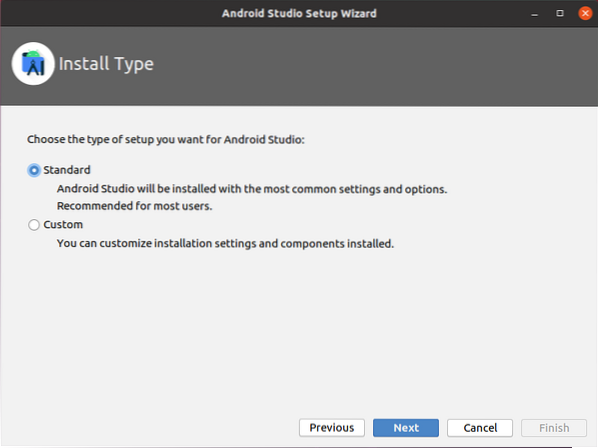
Az Android Studio két gyönyörű és vonzó beépített témával áll elő. A következő képernyőn válassza ki a kívánt témát, majd kattintson a "Tovább" gombra.
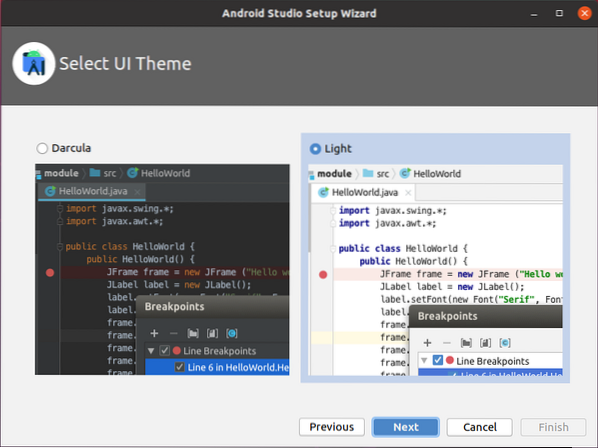
Az android stúdiónak le kell töltenie néhány szükséges összetevőt. Az alkatrész letöltéséhez nyomja meg a "Tovább" gombot.
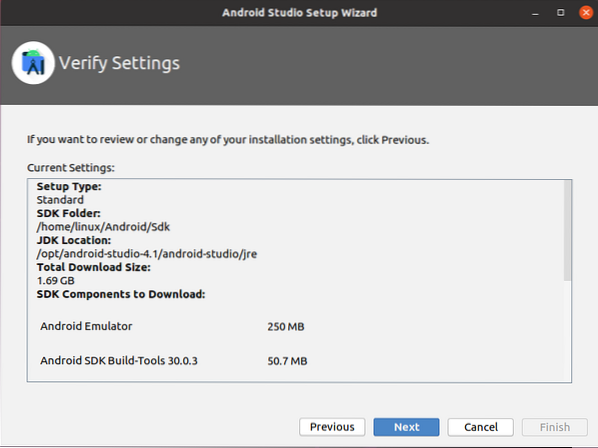
Ezután az Android Studio megmutat néhány információt az emulátor beállításairól. Gondosan olvassa el az információkat, és kattintson a 'Befejezés' gombra.
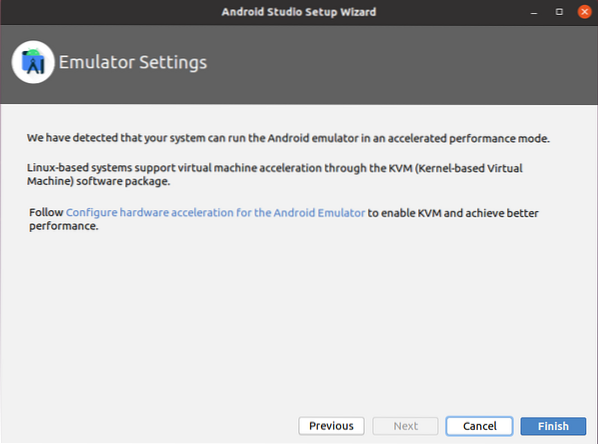
Az alkatrészek sikeresen letöltődnek.
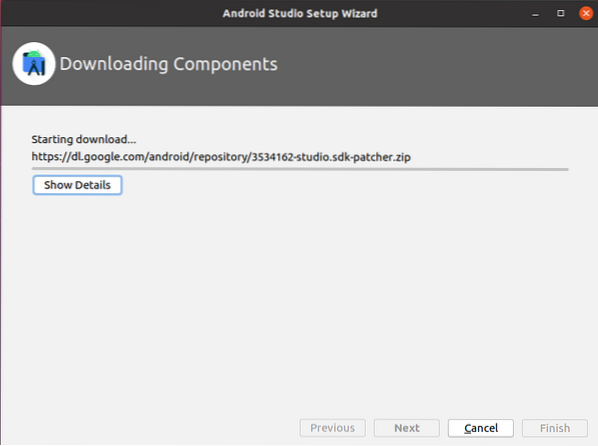
Rendben! Az Android Studio kezdeti konfigurálása megtörtént.
Készítse el első Android-alkalmazását
Az alábbiakban bemutatjuk az Android Studio Irányítópult képernyőjét, amely a kezdeti konfigurálás után jelenik meg.
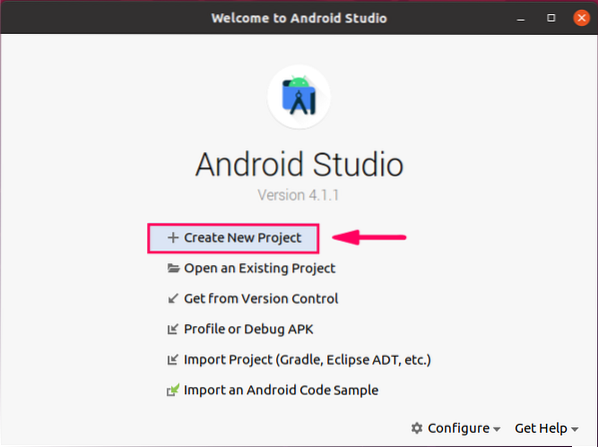
Az első Android alkalmazás létrehozásához kattintson az első lehetőségre: „Új projekt létrehozása”.
Ezután a "Telefon és táblagép" részben válassza ki az "Üres tevékenység" elemet, majd kattintson a "Tovább" gombra.
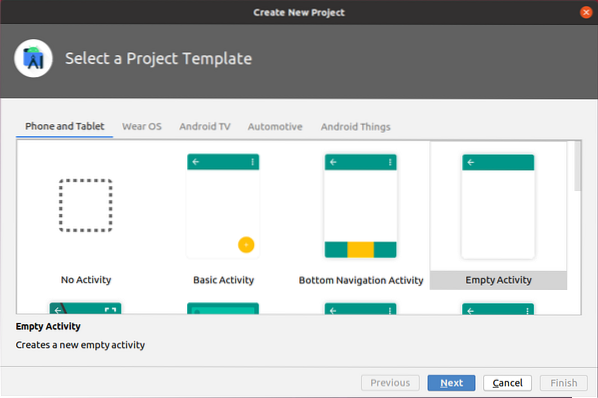
Írja be az alkalmazás nevét, válassza ki a kívánt programozási nyelvet, azaz.e., Kotlin vagy Java, válassza ki a minimális SDK verziót, és kattintson a „Befejezés” gombra.
Az API 23. szintű Android 6-ot választottam.0 (Marshmallow).
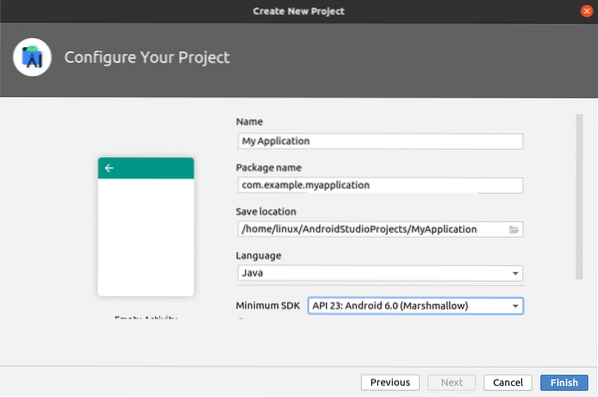
Ezután megjelenik egy ilyen képernyő.
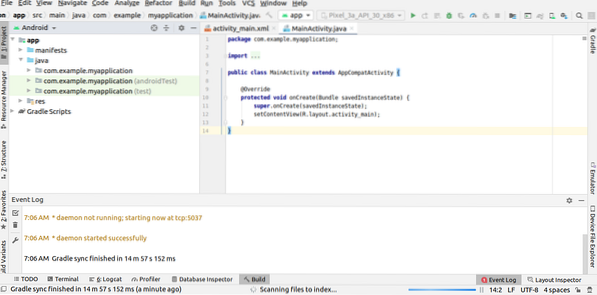
Keresse meg a 'res' könyvtárat, bontsa ki az 'layout' mappát, és nyissa meg az 'activity_main' elemet.xml 'fájl.
A 'activity_main.xml 'fájlt, megtalálja a tevékenység tervezéséhez szükséges xml kódot. A „Hello World” szöveg már hozzá van adva az xml fájlhoz.
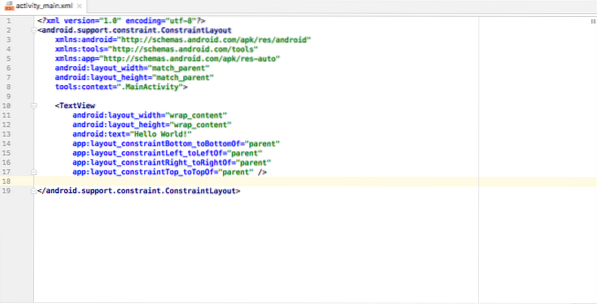
Csatlakoztassa Android készülékét a géphez, és kattintson a zöld színű „Futtatás” gombra. Az Android Studio megjeleníti az összes elérhető Android-eszközt. Válassza ki az eszközt, és az alkalmazás telepítésre kerül az androidos eszközre.
Következtetés
Az Android Studio az elsődleges IDE lett az androidos alkalmazások fejlesztésében. Könnyen telepíthető az Ubuntu 20-ra.04 a hivatalos androidos adattár hozzáadásával. Néhány lépésben konfigurálhatja az Android Stúdiót, és létrehozhatja az első Android-alkalmazást. Ez a cikk az Android Studio rövid bemutatója.
 Phenquestions
Phenquestions


